Das Übertragen von Musik auf einen USB-Stick kann in vielen Situationen praktisch sein. Sei es für die Musikwiedergabe im Auto, für den Einsatz bei Partys oder einfach, um Ihre Musiksammlung zu sichern und zu organisieren. So können Sie Ihre iPhone Musik lokal sichern. Sie können Ihre Musik mithilfe von CopyTrans auch auf einen USB-Stick oder externe Festplatte übertragen. Lesen Sie in diesem Artikel, wie Sie problemlos Ihre Musik auf USB Stick laden können oder schauen Sie sich dieses Video an.
Diese Anleitung erklärt, wie Sie in wenigen einfachen Schritten Musik von Handy auf USB-Stick laden.
💡 Die gleiche Anleitung gilt auch, wenn Sie Ihre Musik vom iPad auf USB Stick übertragen möchten.
Warum Musik auf USB Stick ziehen?
- Tragbarkeit: Ein USB-Stick ist klein und leicht, was ihn ideal für den Transport von Musik macht.
- Kompatibilität: Viele moderne Geräte wie Autos, Stereoanlagen und Fernseher haben USB-Anschlüsse und können direkt Musik von einem USB-Stick abspielen.
- Backup: USB-Sticks sind eine einfache und kostengünstige Möglichkeit, Ihre Musiksammlung zu sichern.
- Organisation: Durch das Übertragen Ihrer Musik auf einen USB-Stick können Sie Ihre Sammlung besser organisieren und unnötige Dateien löschen.
Musik auf Stick laden
Alle Titel von iPhone
Sie können mithilfe von dem Programm CopyTrans alle Lieder auf USB Stick laden.
Hier finden Sie eine vollständige Anleitung, wie Sie CopyTrans im Einfach-Modus benutzen.
Um das Programm im klassischen Modus zu benutzen, welcher in dieser Anleitung beschrieben ist, und auf alle Funktionen zuzugreifen, wechseln Sie „Zum klassischen Modus“ im Hauptfenster:
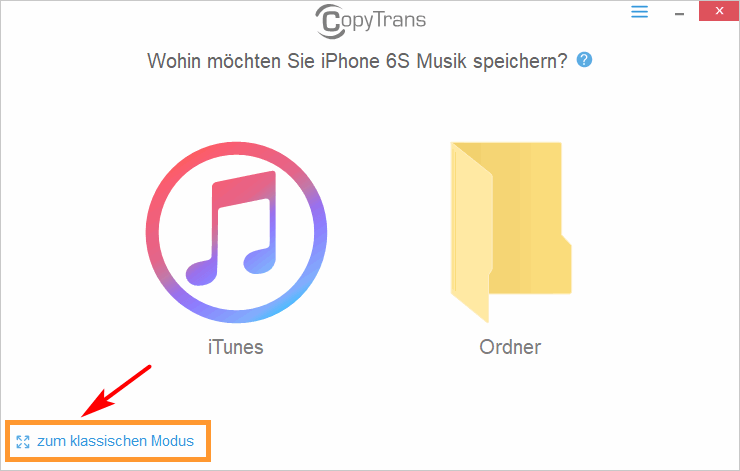
Hinweis:
Wenn Sie immer das Programm sofort im klassischen Modus öffnen möchten, gehen Sie bitte zu den Einstellungen und markieren Sie „Klassischen Modus beim Programmstart zeigen“. 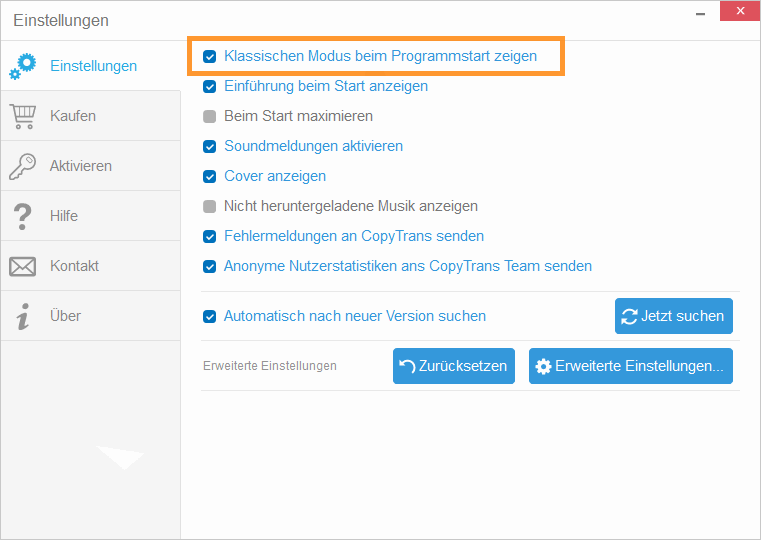
Wie bekomme ich Musik auf einen Stick
Kurz gesagt, machen Sie Folgendes, um Musik auf USB Stick zu speichern:
1. Verbinden Sie den USB-Stick oder die externe Festplatte mit dem PC.
2. Laden Sie das Programm CopyTrans von der folgenden Seite herunter:
CopyTrans herunterladen
3. Installieren Sie das Programm. Wenn Sie Hilfe bei der Installation von CopyTrans benötigen, lesen Sie bitte die Installationsanleitung.
4. Starten Sie CopyTrans und verbinden Sie Ihr iPhone, iPad oder Ihren iPod mit dem PC.
5. Um alle Lieder von Handy auf USB Stick zu übertragen, klicken Sie auf den Button mit dem Ordner.
6. Navigieren Sie zu Ihrer externen Festplatte oder einem USB-Stick im geöffneten Fenster und klicken Sie auf „OK“, um das Musik-Backup zu starten.
7. Warten Sie, bis der Vorgang abgeschlossen ist.
So haben Sie Musik vom iPhone auf USB-Stick übertragen.
Auf dieselbe Weise können Sie auch Musik auf Festplatte speichern.
Vorteile von CopyTrans:
✅ Überträgt alle oder ausgewählte Songs vom iPhone auf USB und behält die Struktur bei;
✅ Verwaltet Songs, Videos, Hörbücher und Podcasts;
✅ Speichert Track-Daten, Covers und Playlists;
✅ Ermöglicht das Ändern der Mediathek-Struktur vor dem Herunterladen.
Musik von Handy auf USB Stick
Einzelne Titel von iPhone übertragen
Mit CopyTrans können Sie auch einzelne Leider an das Ziel Ihrer Wahl übertragen.
- Laden Sie CopyTrans von folgender Seite herunter: Musik auf USB Stick ziehen
- Installieren Sie das Programm. Sollten Sie Hilfe bei der Installation brauchen, folgen Sie einfach diesen Schritten: Installation von CopyTrans
- Nach der Installation öffnen Sie CopyTrans und verbinden Sie das iPhone, iPad oder iPod mit dem PC. Warten Sie einen Moment, bis Ihre Musik im Programm geladen wird.
- Klicken Sie auf „Zum klassischen Modus“, um ausgewählte Musik auf USB Stick kopieren zu können.
- Im klassischen Modus werden alle Gerätetitel und Wiedergabelisten angezeigt. Markieren Sie die Musik, die Sie exportieren möchten.
- Um Ihre Musik auf USB-Stick zu ziehen, gehen Sie bitte zur oberen Menüleiste und wählen Sie “Manuelles Backup” und klicken Sie auf “Ordner”.
- Wählen Sie den Wechseldatenträger aus. Klicken Sie dafür auf das blaue Stiftsymbol.
- In unserem Fall wählen wir den Ordner “THEWARUSB(D:)”. Klicken Sie auf “OK”.
- Um das Backup zu beginnen, klicken Sie im Anschluss auf “Backup starten”.
- Die Sicherung wird nun ausgeführt.
- Ihre Musik finden Sie nach der Übertragung auf Ihrem USB-Stick oder auf externer Festplatte.
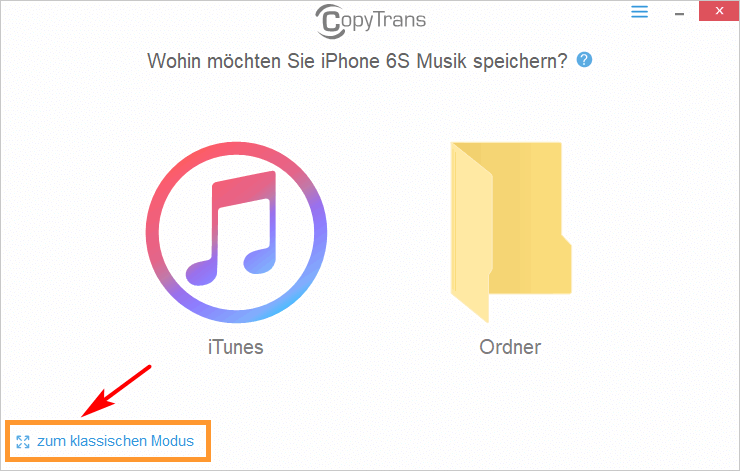
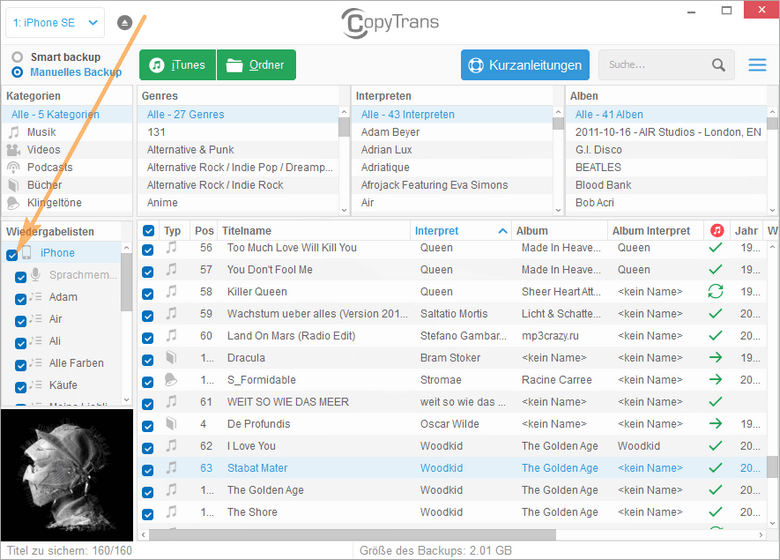
Wählen Sie die Titel aus, die Sie sichern möchten, indem Sie auf das Kästchen neben jedem Track klicken. Um alle Titel auszuwählen, einschließlich Sprachnotizen* und Videos, klicken Sie auf das Kästchen neben Ihrem iPhone-Namen im Bereich „Wiedergabelisten“. Wenn Sie nur Songs sichern möchten, wählen Sie im Bereich „Kategorien“ die Option „Musik“ und dann die Songs aus.

*Wichtige Information über die Sicherung von Sprachmemos unter iOS 15 und später!
Leider hat Apple seit iOS 15 den Zugang zu den Sprachmemos eingestellt. Seit iOS 15 kann CopyTrans deswegen die Sprachmemos nicht mehr am PC sichern.
Mehr Info → 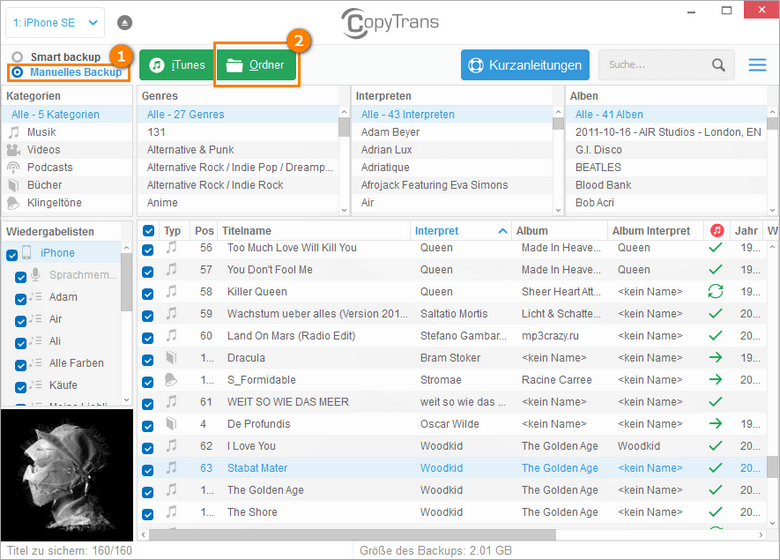
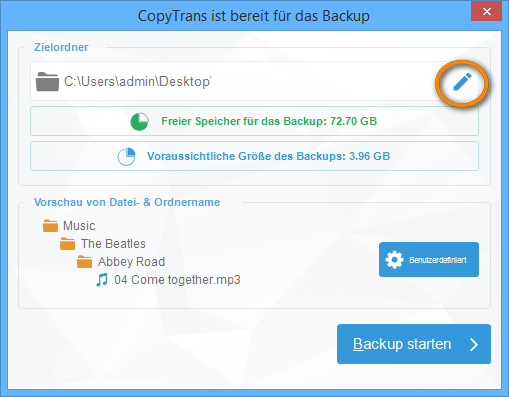
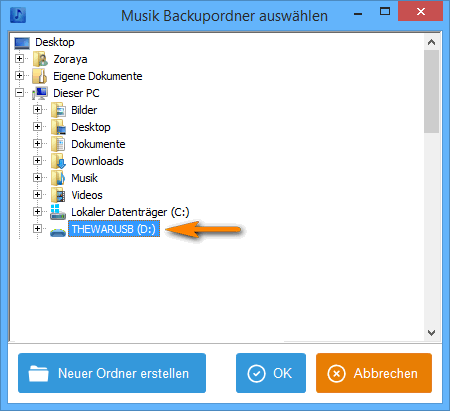
HINWEIS: Sie können die Reihenfolge der Ordner in Ihrem Backup wünschenswert anpassen.
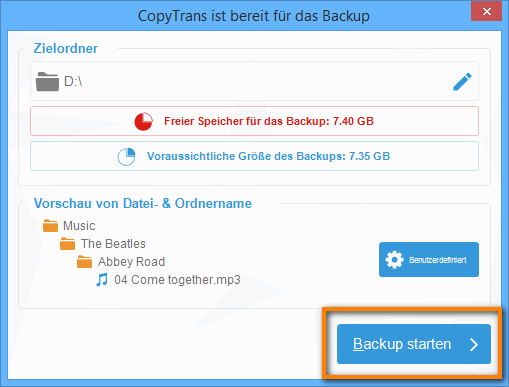
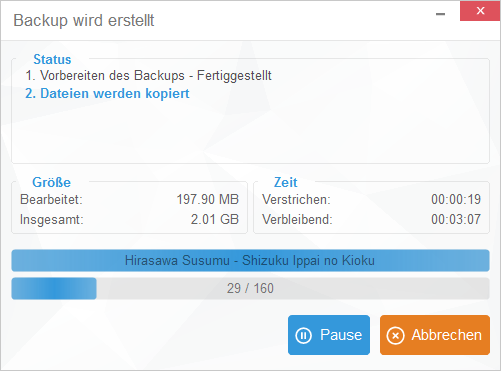
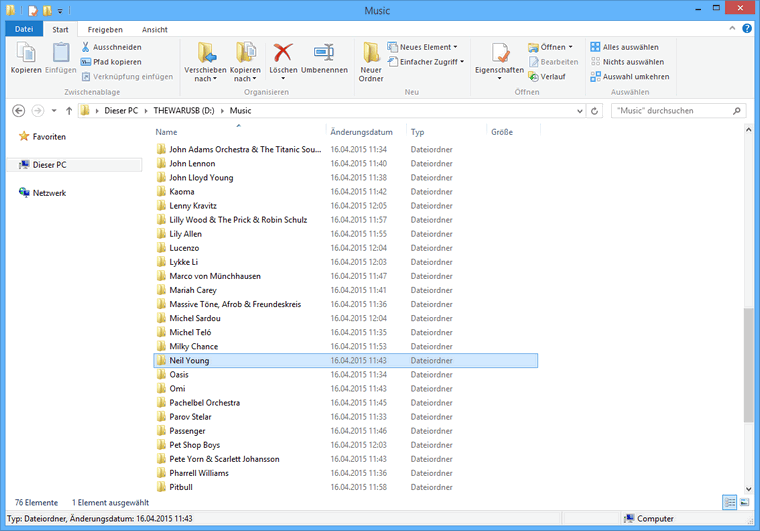
Das war’s auch schon. So einfach können Sie via CopyTrans Ihre Musik vom iPhone auf USB-Stick übertragen. Sowie Musik vom iPad auf USB-Stick übertragen.
💡 Unser Tipp: Möchten Sie alle iPhone Daten auf einen USB Stick übertragen? Hier erfahren Sie, wie Sie ein komplettes Backup auf einer externen Festplatte erstellen können.
Musik auf USB Stick
In diesem Video wird beschrieben, wie Sie Ihre iPhone oder iPad Musik auf PC kopieren können. Aber die gleiche Vorgehensweise gilt auch für den Fall, wenn Sie Ihre Musik auf Stick laden möchten. Dabei muss man als Zielordner einen USB Stick auswählen.
Musik auf USB Stick kostenlos herunterladen
mit iTunes
Sie können auch iTunes verwenden, um Musik auf USB Stick zu verschieben.
Warum wir die Verwendung von iTunes nicht empfehlen:
✘ Es besteht ein Risiko, Ihre Musikbibliothek auf dem Gerät zu verlieren;
✘ Die Musik, die Sie von CD´s übertragen haben, wird nicht wiederhergestellt;
✘ Sie können die Musik von einer Mediathek zu einer anderen nicht hinzufügen, die Daten können nur ersetzt werden.
Folgen Sie unserer Anleitung, um Musik auf USB Stick laden zu können.
- Verbinden Sie Ihr iPhone mit dem PC. Öffnen Sie iTunes auf Ihrem Computer und gehen Sie zu Ihrer Musikbibliothek. Stellen Sie sicher, dass alle gewünschten Titel in Ihrer Bibliothek angezeigt werden.
- Wählen Sie die Titel oder Wiedergabelisten aus, die Sie auf den USB-Stick übertragen möchten. Sie können mehrere Titel durch Halten der „Strg“-Taste markieren.
- Klicken Sie mit der rechten Maustaste auf die markierten Titel und wählen Sie „Im Windows Explorer anzeigen“. Kopieren Sie die angezeigten Dateien, wie oben beschrieben.
- Schließen Sie ein USB-Laufwerk an. Öffnen Sie den Ordner Ihres USB-Sticks und fügen Sie die kopierten Dateien ein.
So haben Sie jetzt Musik von iTunes auf USB Stick gezogen.
Wenn Ihnen Ihre Erfahrung mit iTunes nicht gefällt, gibt es immer eine Alternative. Probieren Sie CopyTrans Programme aus: Sie können so viel wie iTunes und sogar noch mehr. Ihre iPhone und iPod Daten werden völlig unter Kontrolle sein.
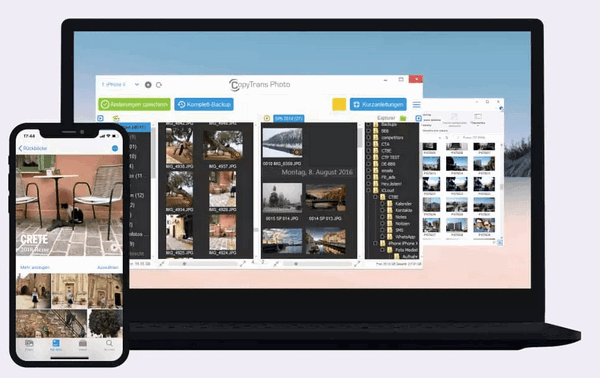
Übertragen Sie Ihre iPhone Fotos auf den PC und zurück
- Übertragen Sie Fotos und Videos vom iPhone auf den PC
- Verschieben Sie Fotos und Videos vom PC auf das iPhone
- Erstellen und bearbeiten Sie Alben am iPad
- Organisieren Sie Fotos und behalten Sie die Albumstruktur während der Übertragung bei
- Behalten Sie EXIF-Daten
- JPG, HEIC, MOV, Live-Fotos
Verwalten Sie iPhone-Kontakte, Nachrichten, Notizen und Kalender vom PC aus
- Übertragen Sie Kontakte von einem iPhone auf ein anderes iOS-Gerät
- Sichern Sie Ihre Nachrichten auf dem PC
- Verwalten Sie Ihre iPhone- und iCloud-Kalender
- Speichern Sie Ihre iPhone Notizen auf dem Computer
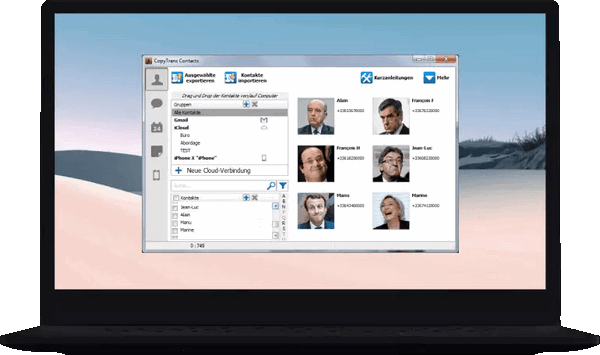
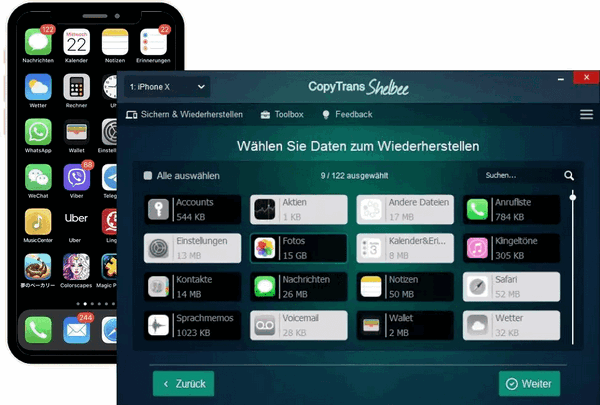
Sichern Sie Ihr iPhone ohne iTunes auf dem PC
- iPhone ohne iTunes sichern und wiederherstellen
- Stellen Sie iPhone-Daten selektiv wieder her
- WhatsApp ohne iCloud wiederherstellen
- Übertragen Sie iOS-Apps auf ein neues iPhone
Das war´s! Jetzt wissen Sie, wie Sie mit CopyTrans im Handumdrehen Ihre Musik vom iPhone auf USB-Stick übertragen können! Aber auch Musik auf Festplatte!
Auf solche Weise bekommen Sie auch USB-Stick mit Musik für Auto.
Das Übertragen von Musik auf USB-Stick ist eine einfache und praktische Möglichkeit, Ihre Musiksammlung zu sichern, zu organisieren und überallhin mitzunehmen. Egal, ob Sie Musik direkt von Ihrem Computer, aus Ihrer iTunes-Bibliothek oder mithilfe von spezialisierten Programmen übertragen, mit den oben beschriebenen Methoden können Sie Ihre Lieblingsmusik schnell und effizient auf einen USB-Stick laden.
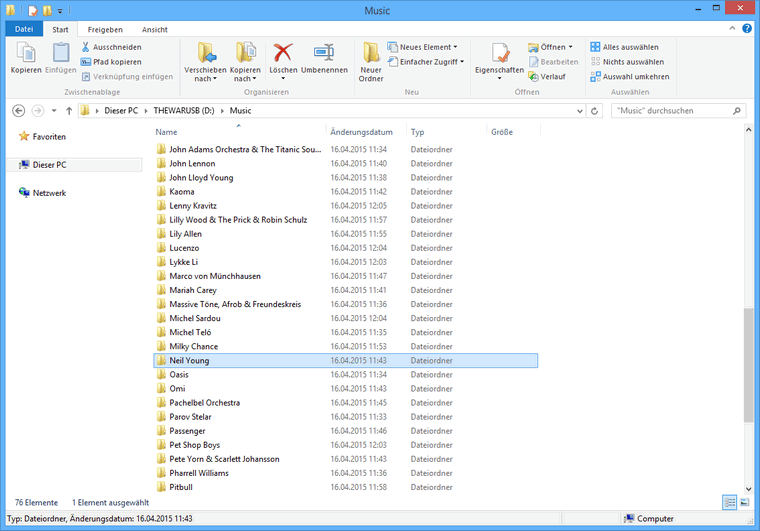

Musik vom USB-Stick auf iPhone ohne iTunes
Möchten Sie umgekehrt Musik vom USB-Stick auf iPhone ohne iTunes übertragen? Benutzen Sie unser kostenloses Programm CopyTrans Manager.
Weitere praktische Anleitungen: